Samsung GT-C3212: Основные
Основные: Samsung GT-C3212
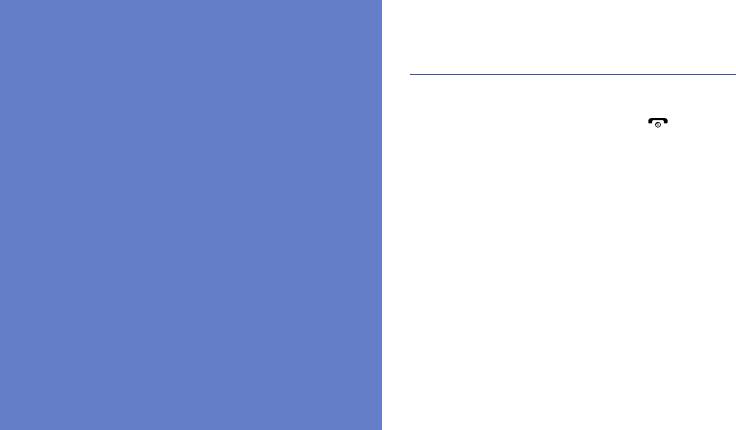
C3212-RU.book Page 22 Monday, August 24, 2009 12:32 PM
Включение и выключение
телефона
Основные
Чтобы включить телефон, выполните следующие
действия.
1. Нажмите и удерживайте клавишу [].
функции
2. Введите PIN-код и нажмите программную
клавишу <ОК> (при необходимости).
Инструкции по использованию основных функций
3. Нажмите программную клавишу <ОК> и
мобильного телефона.
назначьте имя и значок новой SIM-карте.
4. Нажмите программную клавишу <Далее>.
5. Активируйте SIM-карту или выберите SIM-карту
по умолчанию (при необходимости).
6. Нажмите программную клавишу <Сохранить>.
Чтобы
выключить телефон, повторите шаг 1.
Переход в автономный режим
В автономном режиме можно использовать
несетевые функции телефона в местах, где
запрещено использование беспроводных
устройств, например в самолете или больнице.
22
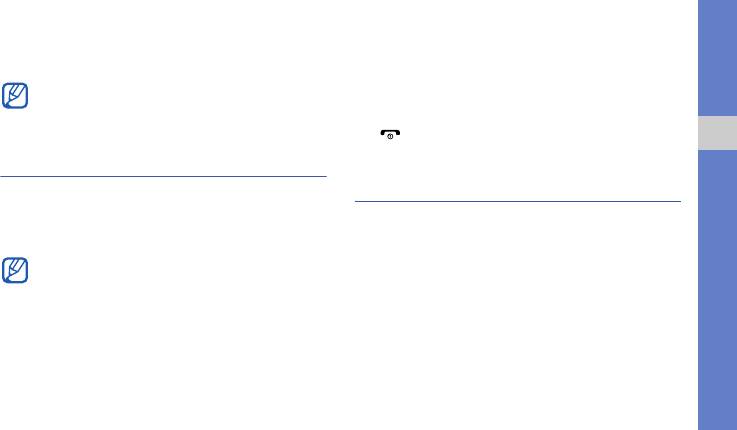
C3212-RU.book Page 23 Monday, August 24, 2009 12:32 PM
Для переключения в автономный режим в режиме
3. Нажмите программную клавишу <Выбор> или
меню выберите пункт Настройки → Профили →
<ОК>, или клавишу подтверждения для выбора
Автономный.
и подтверждения выбора опции.
Следуйте всем вывешенным
4. Для перемещения на один
уровень вверх
предупреждениям и указаниям официальных
нажмите программную клавишу <Назад>; для
лиц в тех местах, где запрещено
возврата в режим ожидания нажмите клавишу
использование беспроводных устройств.
[].
Основные функции
Доступ к пунктам меню
Индивидуальная настройка
Чтобы открыть меню телефона, выполните
телефона
следующие действия.
Используйте все возможности телефона, настроив
1. В режиме ожидания нажмите программную
его в соответствии со своими предпочтениями.
клавишу <Меню> для перехода в режим меню.
В зависимости от региона и оператора
Регулировка громкости звука клавиш
мобильной связи для перехода в режим меню
1. В режиме меню выберите пункт Настройки →
может потребоваться нажать клавишу
Профили.
подтверждения.
2. Выберите используемый профиль.
3. Нажмите программную клавишу <Опции> →
2. Для перехода между пунктами меню и опциями
Изменить.
используйте клавишу навигации.
4. Прокрутите влево или вправо к пункту
Звуки телефона.
23
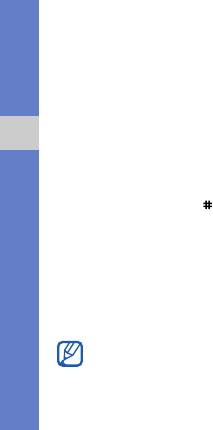
C3212-RU.book Page 24 Monday, August 24, 2009 12:32 PM
5. Выберите пункт Громкость звуков.
3. Нажмите программную клавишу <Опции> →
Изменить → Мелодия вызова.
6. Отрегулируйте громкость звука клавиш
посредством прокрутки влево и вправо.
4. Выберите категорию мелодии звонка → мелодию
звонка.
7. Дважды нажмите программную клавишу
<Сохранить>.
5. Нажмите программную клавишу <Сохран.>.
Чтобы переключиться в другой профиль,
Включение и выключение профиля
выполните следующие действия
.
Основные функции
«Без звука»
1. В режиме меню выберите пункт Настройки →
Чтобы включить или выключить профиль
Профили.
«Без звука», в режиме ожидания нажмите и
2. Выберите нужный профиль.
удерживайте клавишу [].
Чтобы создать профиль, выполните следующие
действия.
Выбор мелодии звонка
1. В режиме меню выберите пункт Настройки →
Чтобы изменить мелодию звонка текущего
Профили.
профиля, выполните следующие действия.
2. Нажмите программную клавишу <Опции> →
1. В режиме меню выберите пункт Настройки →
Создать.
Профили.
3. Введите имя профиля и нажмите клавишу
2. Выберите используемый профиль.
подтверждения.
Если используется профиль «Без звука»,
4. Задайте желаемые индивидуальные настройки
настроить громкость мелодии звонка
звука.
невозможно.
5. По окончании нажмите программную
клавишу
<Сохран.>.
24
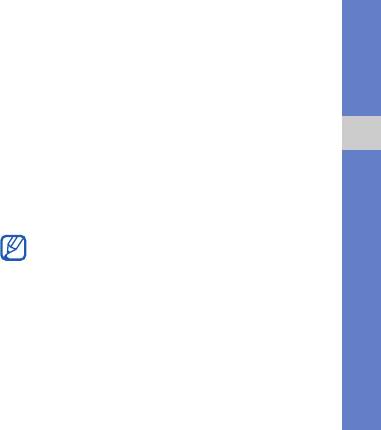
C3212-RU.book Page 25 Monday, August 24, 2009 12:32 PM
3. Выберите пункт меню, для доступа к которому
Выбор обоев (режим ожидания)
назначается данная горячая клавиша.
1. В режиме меню выберите пункт Настройки →
Дисплей и подсветка → Главный экран.
Блокировка телефона
2. Прокрутите влево или вправо к пункту Картинки
1. В режиме меню выберите пункт Настройки →
и выберите пункт Обои.
Безопасность → Телефон → Блокировка
3. Выберите категорию картинки → картинку.
телефона → Включено.
4. Нажмите программную клавишу <Сохран.>.
2. Введите цифровой пароль длиной от четырех до
Основные функции
восьми символов и нажмите программную
Выбор темы для дисплея
клавишу <ОК>.
1. В режиме меню выберите пункт Настройки →
3. Еще раз введите пароль и нажмите
Дисплей и подсветка → Моя тема.
программную клавишу <ОК>.
2. Выберите тему.
• При первом доступе к меню, для работы с
которым нужен пароль, появится
Настройка горячих клавиш для
предложение создать и подтвердить
быстрого доступа к меню
пароль.
1. В режиме меню выберите пункт Настройки →
• Компания Samsung не несет
Телефон → Горячие клавиши.
ответственности за утерю пароля или
2. Выберите клавишу, которая будет
конфиденциальной информации и иной
использоваться в качестве горячей клавиши для
ущерб, вызванный незаконно
быстрого доступа.
используемым ПО.
25
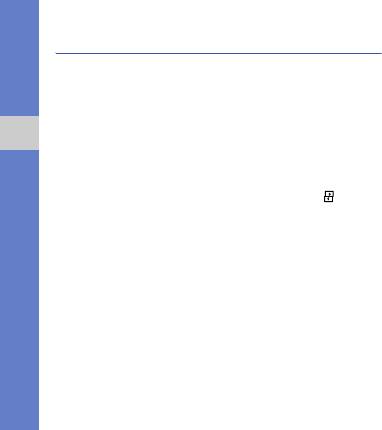
C3212-RU.book Page 26 Monday, August 24, 2009 12:32 PM
Управление SIM-картами
Автоматическое переключение SIM-
карт
Телефон поддерживает режим Dual SIM,
1. В режиме меню выберите пункт Настройки →
позволяющий одновременно использовать две
Диспетчер SIM-карт → Автопереключение.
SIM-карты. В данном разделе описывается выбор
SIM-карты, используемой по умолчанию, и
2. Прокрутите влево или вправо к пункту
изменение настроек для SIM-карт.
Включено.
3. Установите расписание использования для
Основные функции
Выбор SIM-карты, используемой по
каждой SIM-карты и нажмите программную
умолчанию
клавишу <Сохранить>.
1. В режиме ожидания нажмите клавишу [].
4. Нажмите программную клавишу <Сохран.>.
2. Выберите пункт По умолчанию в меню
Изменение имени и значка SIM-карты
SIM-карты, которую требуется использовать.
1. В режиме меню выберите пункт Настройки →
3. Нажмите программную клавишу <Сохран.>.
Диспетчер SIM-карт → Настройка.
Телефон автоматически перезагрузится.
2. Выберите SIM-карту.
3. Измените ее имя и значок.
26
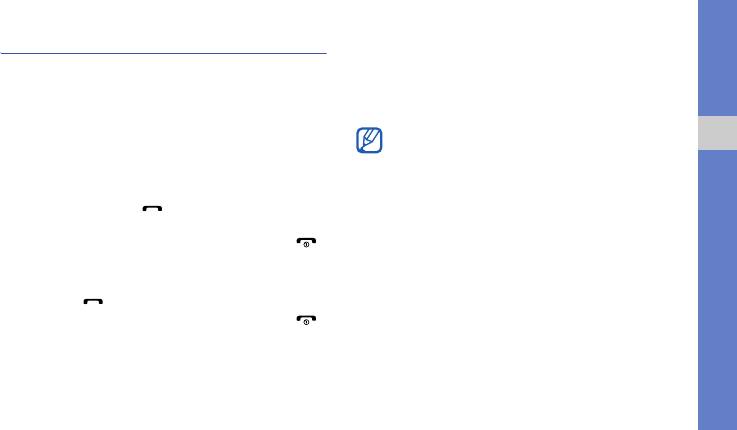
C3212-RU.book Page 27 Monday, August 24, 2009 12:32 PM
Основные функции вызова
Использование функции громкой связи
1. Чтобы включить громкую связь, во время вызова
В этом разделе рассказывается, как выполнять
нажмите клавишу подтверждения → <Да>.
вызовы, отвечать на них и использовать основные
2. Чтобы переключиться обратно на динамик,
функции вызова.
снова нажмите клавишу подтверждения.
Выполнение вызова
При использовании громкоговорителя в
1. В режиме ожидания введите код страны и номер
условиях сильного шума слышимость может
телефона.
Основные функции
ухудшаться. В этом случае для разговора
2. Выберите текущую SIM-карту с помощью
рекомендуется использовать обычный режим.
боковой кнопки выбора SIM-карты.
3. Нажмите клавишу [ ], чтобы выполнить вызов
Использование гарнитуры
по набранному номеру.
Подключив к многофункциональному разъему
4. Для завершения вызова нажмите клавишу [].
поставляемую с телефоном гарнитуру, можно
выполнять вызовы или отвечать на них.
Ответ на вызов
• Для повторного выполнения последнего вызова
1. Для ответа на входящий вызов нажмите
нажмите и удерживайте кнопку гарнитуры.
клавишу [].
• Чтобы ответить на вызов, нажмите и
2. Для завершения вызова нажмите клавишу [].
удерживайте кнопку гарнитуры.
Регулировка громкости
• Чтобы завершить вызов, нажмите и удерживайте
кнопку гарнитуры.
Регулировка громкости во время вызова
выполняется нажатием клавиши навигации вверх
или вниз.
27
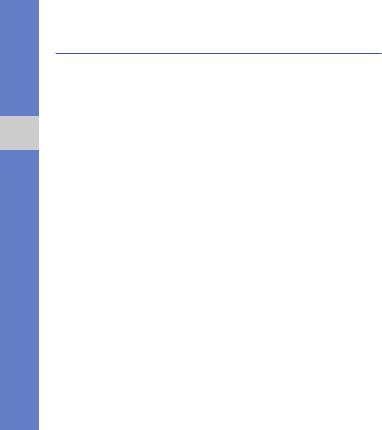
C3212-RU.book Page 28 Monday, August 24, 2009 12:32 PM
5. Перед отправкой сообщения, выберите текущую
Отправка и просмотр сообщений
SIM-карту с помощью боковой клавиши выбора
Далее описываются функции отправки и просмотра
SIM-карты.
текстовых сообщений (SMS), мультимедийных
6. Нажмите программную клавишу <Опции> →
сообщений (MMS) и сообщений электронной почты.
Отправить, чтобы отправить сообщение.
Отправка текстового или
Отправка сообщения электронной
мультимедийного сообщения
почты
Основные функции
1. В режиме меню выберите пункт Сообщения →
1. В режиме меню выберите пункт Сообщения →
Создать сообщение → Сообщение.
Создать сообщение → E-mail.
2. Введите номер абонента и посредством
2. Введите адрес электронной почты и
прокрутки перейдите вниз.
посредством прокрутки перейдите вниз.
3. Введите текст сообщения.
X
Ввод текста
3. Введите тему сообщения и посредством
Если необходимо отправить текстовое
прокрутки перейдите вниз.
сообщение, перейдите к шагу 5.
4. Введите текст сообщения.
Чтобы вложить файл мультимедиа, продолжите
5. Нажмите программную клавишу <Опции> →
с шага 4.
Вложить мультимедиа или Вложить
4. Нажмите программную клавишу <Опции> →
органайзер и добавьте файл вложения
Добавить медиа и добавьте элемент.
(при необходимости).
6. Нажмите
программную клавишу <Опции> →
Отправить, чтобы отправить сообщение.
28
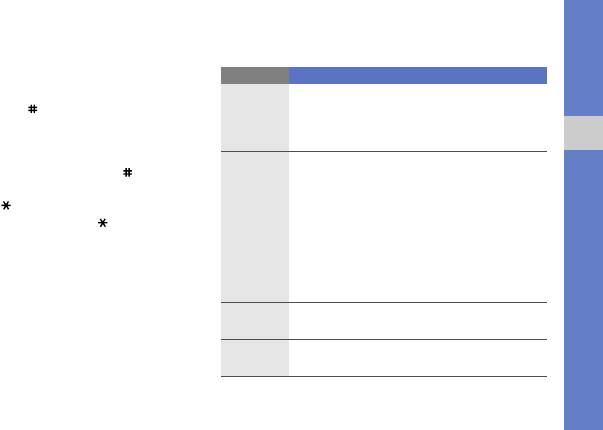
C3212-RU.book Page 29 Monday, August 24, 2009 12:32 PM
Ввод текста возможен в одном из следующих
Ввод текста
режимов.
При вводе текста можно выбрать один из
следующих режимов.
Режим Назначение
• Для переключения режимов T9 и ABC нажмите и
Нажимайте соответствующую
удерживайте клавишу [ ]. Для некоторых стран
алфавитно-цифровую клавишу до тех
ABC
существует возможность переключения в режим
пор, пока необходимый знак не появится
ввода на языках этих стран.
на экране.
Основные функции
• Для переключения регистра или перехода в
1. Нажимайте соответствующие
режим ввода цифр нажмите клавишу [].
алфавитно-цифровые клавиши для
• Для переключения в режим ввода символов
ввода слова целиком.
нажмите клавишу [].
2. Когда на дисплее появится нужное
• Нажмите и удерживайте клавишу [] для выбора
T9
слово, нажмите клавишу [
0
] для
режима ввода и изменения языка ввода.
ввода пробела. Если нужное слово не
отображается, нажмите клавишу
навигации вверх или вниз и выберите
нужное слово.
Нажмите соответствующую алфавитно-
Цифры
цифровую клавишу для ввода цифры.
Нажмите соответствующую алфавитно-
Символы
цифровую клавишу для ввода символа.
29
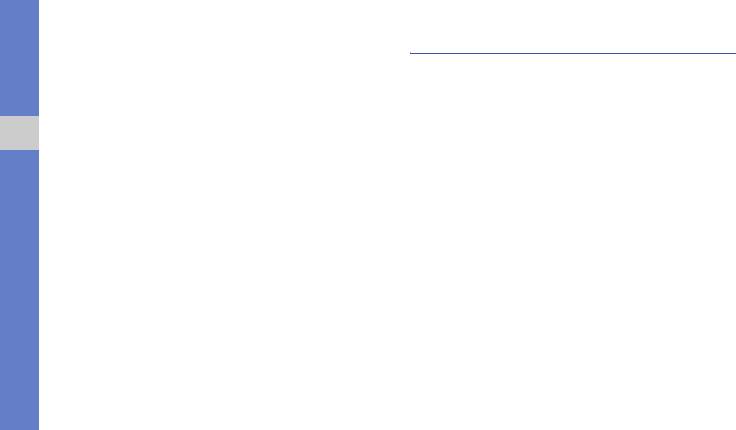
C3212-RU.book Page 30 Monday, August 24, 2009 12:32 PM
Просмотр текстовых или
Добавление и поиск контактов
мультимедийных сообщений
В данном разделе содержатся основные сведения
1. В режиме меню выберите пункт Сообщения →
об использовании возможностей телефонной книги.
Мои сообщения → Входящие.
Добавление контакта
2. Выберите текстовое или мультимедийное
сообщение.
1. В режиме ожидания введите номер телефона и
нажмите программную клавишу <Опции>.
Основные функции
Просмотр сообщений электронной
2. Выберите пункт Сохранить → область памяти
почты
(Телефон, SIM 1 или SIM 2) → Создать.
1. В режиме меню выберите пункт Сообщения →
3. Выберите тип номера (если требуется).
Мои сообщения → E-mail сообщения.
4. Введите сведения о контакте.
2. Нажмите Проверить почту.
5. Нажмите программную клавишу <Опции> →
3. Выберите сообщение электронной почты или
Сохранить для добавления контакта в память.
заголовок.
Поиск контакта
4. Если был выбран заголовок, нажмите
программную клавишу <Опции> → Загрузить,
1. В режиме меню выберите пункт Контакты.
чтобы открыть текст письма.
2. Введите несколько начальных букв имени,
которое требуется найти.
30
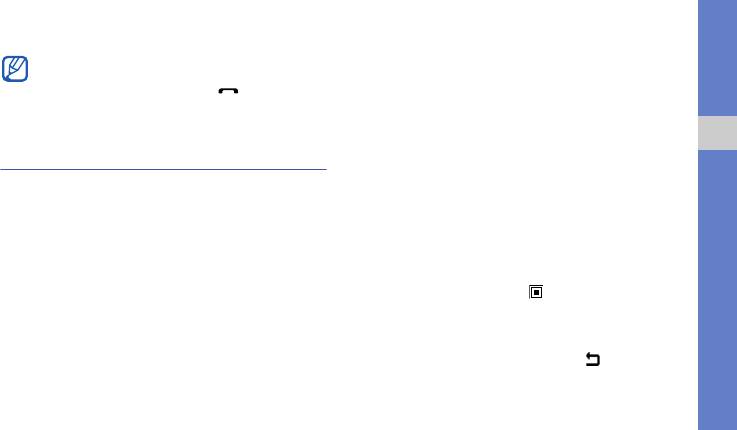
C3212-RU.book Page 31 Monday, August 24, 2009 12:32 PM
3. Выберите имя контакта в списке поиска.
Просмотр фотографий
После выбора контакта можно выполнить
В режиме меню выберите пункт Мои файлы →
следующие действия:
Картинки → Мои фотографии → файл
• вызвать абонента, нажав [];
фотографии.
• изменить сведения о контакте, нажав
Запись видео
клавишу подтверждения
.
1. В режиме меню выберите пункт Камера для
Основные функции
Основные функции камеры
включения камеры.
2. Нажмите клавишу [1], чтобы переключиться в
В этом разделе приводятся основные сведения о
режим видеозаписи.
съемке и просмотре фотографий и видеозаписей.
3. Наведите камеру на объект съемки и выполните
настройки.
Съемка фотографий
4. Нажмите клавишу подтверждения, чтобы начать
1. В режиме меню выберите пункт Камера для
запись.
включения камеры.
5. Чтобы остановить запись, нажмите
2. Наведите камеру на объект съемки и выполните
программную клавишу <> или клавишу
настройки.
подтверждения.
3. Чтобы сделать снимок, нажмите клавишу
Видеозапись будет сохранена автоматически.
подтверждения.
6. Чтобы сделать следующую видеозапись
,
Фотография будет сохранена автоматически.
нажмите программную клавишу <>
4. Нажмите программную клавишу <Назад>, чтобы
(после этого вернитесь к шагу 4).
сделать другую фотографию (шаг 2).
31
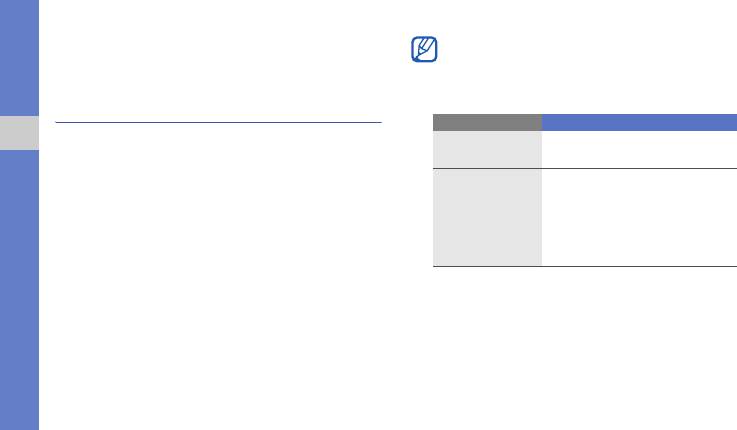
C3212-RU.book Page 32 Monday, August 24, 2009 12:32 PM
При первом включении FM-радио появится
Просмотр видеозаписей
запрос о запуске автоматической настройки.
В режиме меню выберите пункт Мои файлы →
Видео → Мои видеоклипы → видеофайл.
5. Для управления FM-радио используются
следующие клавиши.
Прослушивание музыки
Клавиша Назначение
Далее описываются возможности прослушивания
Клавиша
Включение или выключение
музыки с помощью музыкального проигрывателя
Основные функции
подтверждения
FM-радио
или FM-радио.
• Влево/вправо: настройка
Прослушивание FM-радио
радиостанции; выбор
Клавиша
сохраненной радиостанции
1. Подключите гарнитуру из комплекта поставки к
навигации
(нажмите и удерживайте)
многофункциональному разъему телефона.
• Вверх/вниз: регулировка
2. В режиме меню выберите пункт FM-радио.
громкости
3. Нажмите клавишу подтверждения, чтобы
включить радио.
4. Нажмите программную клавишу <Да> для
запуска автоматической настройки.
После этого начнется автоматический поиск
доступных радиостанций и сохранение
результатов.
32
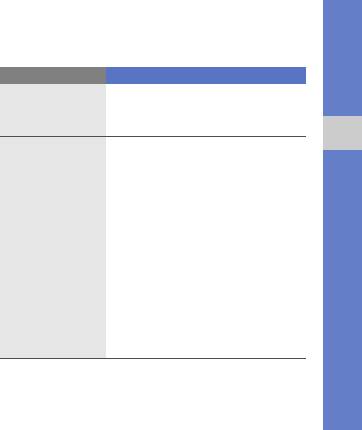
C3212-RU.book Page 33 Monday, August 24, 2009 12:32 PM
3. Для управления воспроизведением
Прослушивание музыкальных файлов
используются следующие клавиши.
Сначала необходимо перенести файлы в память
телефона или на карту памяти одним из следующих
Клавиша Назначение
способов.
Приостановка и
Клавиша
• Загрузка из Интернета через беспроводное
возобновление
подтверждения
подключение.
X
Доступ в Интернет
воспроизведения
• Загрузка с компьютера с помощью
• Влево: воспроизведение
Основные функции
дополнительного приложения Samsung PC
файла сначала; переход к
Studio.
X
с. 44
предыдущему файлу
• Загрузка через Bluetooth.
X
с. 49
(нажмите в течение трех
• Копирование на карту памяти.
X
с. 44
секунд после начала
•
Синхронизация с проигрывателем Windows Media 11.
воспроизведения); переход
X
с. 44
Клавиша
назад в пределах файла
навигации
(нажмите и удерживайте)
По завершении передачи музыкальных файлов в
• Вправо: переход к
память телефона или на карту памяти выполните
следующему файлу; переход
следующие действия.
вперед в пределах файла
1. В режиме меню выберите пункт Музыка.
(нажмите и удерживайте)
2. Выберите музыкальную категорию →
• Вверх/вниз: регулировка
музыкальный файл.
громкости
33
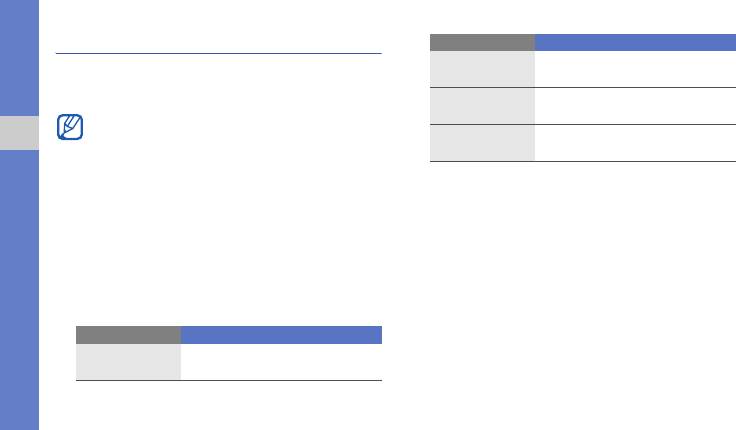
C3212-RU.book Page 34 Monday, August 24, 2009 12:32 PM
Доступ в Интернет
Клавиша Назначение
Клавиша
В этом разделе описаны функции доступа в
Выбор элемента
подтверждения
Интернет и процедура сохранения закладок для
избранных веб-страниц.
Возврат на предыдущую
<
Назад
>
страницу
• За доступ в Интернет и загрузку данных
может взиматься дополнительная плата.
Доступ к списку опций
<
Опции
>
• У некоторых поставщиков услуг элементы
браузера
Основные функции
меню браузера могут называться по-
другому.
Создание закладок для избранных веб-
страниц
Просмотр веб-страниц
1. В режиме меню выберите пункт Интернет →
1. Чтобы открыть домашнюю страницу
Закладки.
провайдера, в режиме меню выберите пункт
2. Прокрутите влево или вправо, чтобы перейти к
Интернет → Домашняя страница → SIM-карта
SIM-карте (при необходимости).
(при необходимости).
3. Нажмите программную клавишу <Создать>.
2. Для перемещения по веб-страницам
4. Введите заголовок страницы и URL-адрес.
используются следующие клавиши.
5. Нажмите клавишу подтверждения.
Клавиша Назначение
Клавиша
Вертикальная прокрутка веб-
навигации
страницы
34
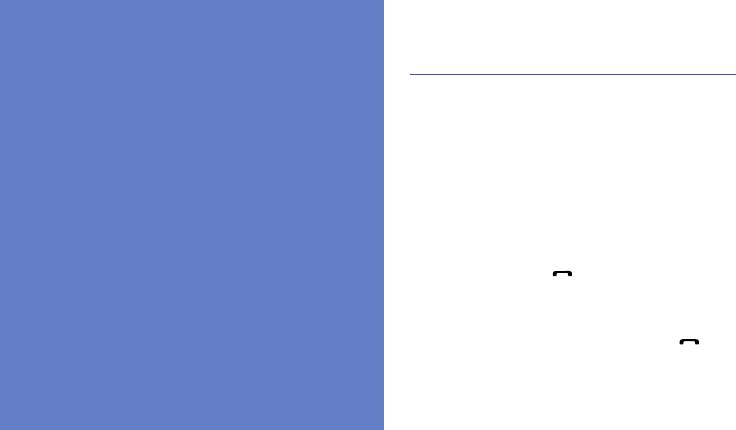
C3212-RU.book Page 35 Monday, August 24, 2009 12:32 PM
Использование дополнительных
функций вызова
Использование
В этом разделе описаны дополнительные
возможности вызовов.
дополнительных
Просмотр и выполнение пропущенных
вызовов
Пропущенные вызовы отображаются на дисплее
функций
телефона. Чтобы набрать номер абонента,
входящий вызов которого был пропущен,
В этом разделе описаны дополнительные
выполните следующие действия.
возможности и функции мобильного телефона.
1. Нажмите программную клавишу <Просмотр>.
2. Выберите пропущенный вызов.
3. Нажмите клавишу [] для выполнения вызова.
Выполнение одного из последних
исходящих вызовов
1. В режиме ожидания нажмите клавишу [] для
отображения списка последних номеров.
35
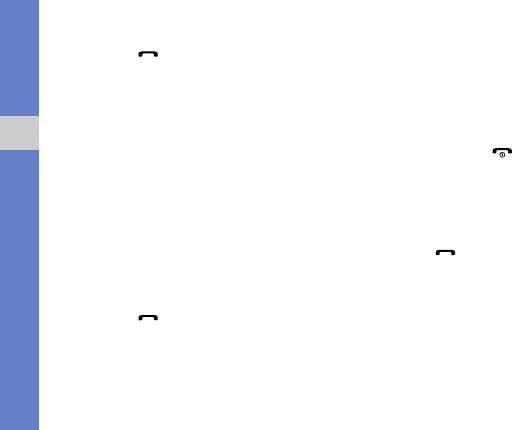
C3212-RU.book Page 36 Monday, August 24, 2009 12:32 PM
2. Выберите необходимый номер и нажмите
3. Нажмите программную клавишу
клавишу [] для выполнения вызова.
<Переключить> для переключения между
вызовами.
Удержание вызова и снятие с
4. Чтобы завершить вызов, находящийся в режиме
удержания
удержания, нажмите программную клавишу
<Опции> → Завершить → Удержанный вызов.
Нажмите программную клавишу <Удерж.>, чтобы
поставить вызов на удержание, или программную
5. Чтобы завершить текущий вызов, нажмите
клавишу <Извлеч.>, чтобы снять удерживаемый
клавишу [].
Использование дополнительных функций
вызов с удержания.
Ответ на второй вызов
Набор второго номера
Можно ответить на второй входящий вызов, если
Чтобы во время вызова набрать второй номер,
данная функция поддерживается в сети.
выполните следующие действия (эта функция
1. Для ответа на второй вызов нажмите клавишу
должна поддерживаться в сети).
[].
1. Нажмите программную клавишу <Удерж.>,
Первый вызов будет автоматически переведен
чтобы перевести вызов в режим удержания.
на удержание.
2. Введите второй номер для вызова и нажмите
2. Нажмите программную клавишу
клавишу [].
<Переключить> для переключения между
вызовами.
36
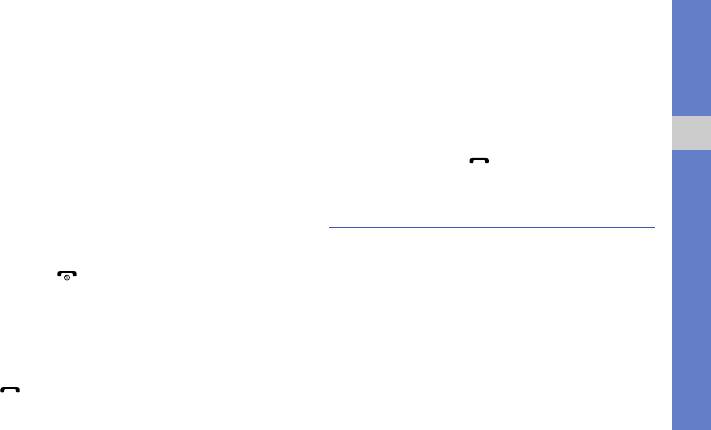
C3212-RU.book Page 37 Monday, August 24, 2009 12:32 PM
Конференция
Набор номера из телефонной книги
1. Вызовите первую сторону — участника
Вы можете выполнять вызовы непосредственно из
конференции.
телефонной книги, используя хранящиеся в ней
контакты.
X
с. 30
2. После соединения с первым участником
вызовите вторую сторону — участника
1. В режиме меню выберите пункт Контакты.
конференции.
2. Посредством прокрутки выберите номер
Первая сторона будет автоматически
контакта, с которым необходимо связаться, и
Использование дополнительных функций
переведена на удержание.
нажмите клавишу [] для набора.
3. Соединившись со второй стороной, нажмите
программную клавишу <Опции> →
Использование дополнительных
Конференция.
функций телефонной книги
4. Повторите шаги 2 и 3 для добавления других
сторон-участников (при необходимости).
В данном разделе содержатся инструкции по
созданию визиток и групп контактов и назначению
5. Чтобы завершить конференцию, нажмите
клавиш быстрого набора.
клавишу [].
Создание визитки
Международные вызовы
1. В режиме меню выберите пункт Контакты.
1. В режиме ожидания нажмите и удерживайте
клавишу [0], чтобы вставить символ +.
2. Нажмите программную клавишу <Опции> →
Моя визитка.
2. Введите номер (включая код страны, код зоны и
телефонный номер), а затем нажмите клавишу
[] для его набора.
37

C3212-RU.book Page 38 Monday, August 24, 2009 12:32 PM
3. Введите свои личные данные и нажмите
Создание группы контактов
программную клавишу <Опции> → Сохранить.
Создав группы контактов, для каждой из них можно
Визитку можно переслать по электронной
назначать мелодии вызова и фотографии в
почте, вложить ее в сообщение или передать
качестве идентификаторов вызывающих абонентов
с помощью беспроводной связи Bluetooth.
или отправлять сообщения и электронную почту
всем членам группы. Сначала необходимо создать
Назначение клавиш быстрого набора
группу.
Использование дополнительных функций
номера
1. В режиме меню выберите пункт Контакты.
1. В режиме меню выберите пункт Контакты.
2. Прокрутите влево или вправо к пункту Группы.
2. Перейдите к контакту и нажмите <Опции> →
3. Нажмите программную клавишу <Опции> →
Добавить в быстрый набор.
Создать
группу.
3. Выберите нужный номер (при наличии у
4. Введите название группы и нажмите клавишу
контакта нескольких номеров).
подтверждения.
4. Выберите цифру (2–9), которую необходимо
5. Чтобы установить картинку для вызывающего
назначить, и нажмите программную клавишу
абонента, выберите группу и нажмите
<Добавить>.
программную клавишу <Опции> → Настройки
группы → клавиша подтверждения.
Клавиша быстрого набора будет назначена для
номера указанного контакта.
6. Выберите категорию картинки → картинку.
Теперь этот контакт можно вызвать в режиме
7. Чтобы назначить мелодию звонка для группы,
ожидания, нажав и удерживая назначенную
перейдите вниз и нажмите клавишу
клавишу быстрого набора.
подтверждения.
38
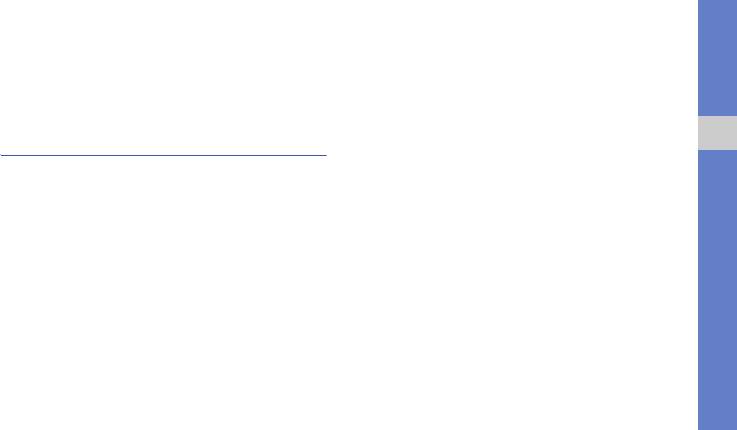
C3212-RU.book Page 39 Monday, August 24, 2009 12:32 PM
8. Выберите категорию мелодии звонка → мелодию
2. Нажмите программную клавишу <Опции> →
звонка.
Создать.
9. Нажмите программную клавишу <Опции> →
3. Создайте мультимедийное сообщение,
Сохранить.
содержащее тему и необходимые вложения,
которое будет использоваться в качестве
шаблона.
X
с. 28
Использование дополнительных
4. На экране сообщения нажмите программную
функций отправки сообщений
клавишу <Опции> → Сохранить в → Шаблоны.
Использование дополнительных функций
В этом разделе описывается создание шаблонов и
Сообщение будет сохранено в качестве
их использование для создания новых сообщений.
шаблона.
Создание текстового шаблона
Вставка текстовых шаблонов в новые
1. В режиме меню выберите пункт Сообщения →
сообщения
Шаблоны → Шаблоны SMS.
1. В режиме меню выберите пункт Сообщения →
2. Чтобы открыть окно шаблона, выберите
Создать сообщение →тип сообщения.
свободную ячейку.
2. Находясь в текстовом поле, нажмите
3. Введите текст и нажмите клавишу
программную клавишу <Опции> → Вставить →
подтверждения, чтобы сохранить шаблон.
Шаблоны → шаблон.
Создание шаблона мультимедийного
сообщения
1. В режиме меню выберите пункт Сообщения →
Шаблоны → Шаблоны MMS.
39
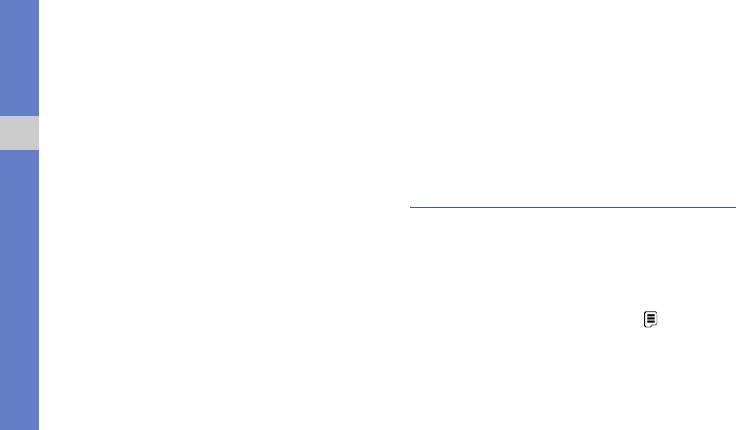
C3212-RU.book Page 40 Monday, August 24, 2009 12:32 PM
4. Выберите устройство и нажмите программную
Создание сообщения на основе
клавишу <Выбор>.
шаблона мультимедийного сообщения
5. Введите сообщение и нажмите клавишу
1. В режиме меню выберите пункт Сообщения →
подтверждения.
Шаблоны → Шаблоны MMS.
6. По окончании нажмите программную клавишу
2. Перейдите к необходимому шаблону и нажмите
<Опции> → Завершить беседу.
программную клавишу <Опции> → Изменить.
7. Нажмите программную клавишу <Да>.
Шаблон будет открыт в качестве нового
Использование дополнительных функций
мультимедийного сообщения.
Использование дополнительных
Использование средства обмена
функций камеры
мгновенными сообщениями через
В данном разделе содержатся инструкции по
Bluetooth
настройке камеры и фотосъемке в разных режимах.
Беспроводная функция Bluetooth позволяет
общаться в чате с родственниками или друзьями.
Съемка серии фотографий
1. В режиме меню выберите пункт Сообщения →
1. В режиме меню выберите пункт Камера для
Bluetooth-чат.
включения камеры.
2. Нажмите программную клавишу <Опции> →
2. Нажмите программную клавишу <> → Режим
Поиск контактов Bluetooth.
съемки → Мультисъемка.
3. Нажмите программную клавишу <Да>, чтобы
3. Установите необходимые настройки.
включить беспроводную функцию Bluetooth
(при необходимости).
40
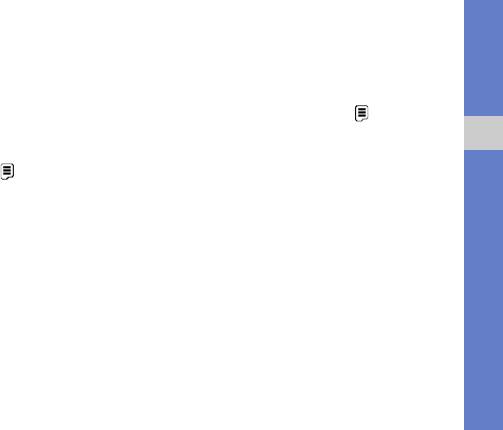
C3212-RU.book Page 41 Monday, August 24, 2009 12:32 PM
4. Чтобы снять серию фотографий, нажмите и
Съемка фотографий с декоративными
удерживайте клавишу подтверждения.
рамками
5. Нажмите программную клавишу <Назад>, чтобы
1. В режиме меню выберите пункт Камера для
сделать другую фотографию (шаг 3).
включения камеры.
2. Нажмите программную клавишу <> → Рамки.
Съемка коллажей
3. Выберите рамку и нажмите клавишу
1. В режиме меню выберите пункт Камера для
подтверждения.
включения камеры.
Использование дополнительных функций
4. Установите необходимые настройки.
2. Нажмите программную клавишу <> → Режим
5. Чтобы сделать снимок, нажмите клавишу
съемки → Матричная съемка.
подтверждения.
3. Выберите макет картинки.
6. Нажмите программную клавишу <Назад>, чтобы
4. Установите необходимые настройки.
сделать другую фотографию (шаг 3).
5. Нажимайте клавишу подтверждения для съемки
фотографий в каждом сегменте.
6. Нажмите программную клавишу <Назад>, чтобы
сделать другую фотографию (шаг 3).
41
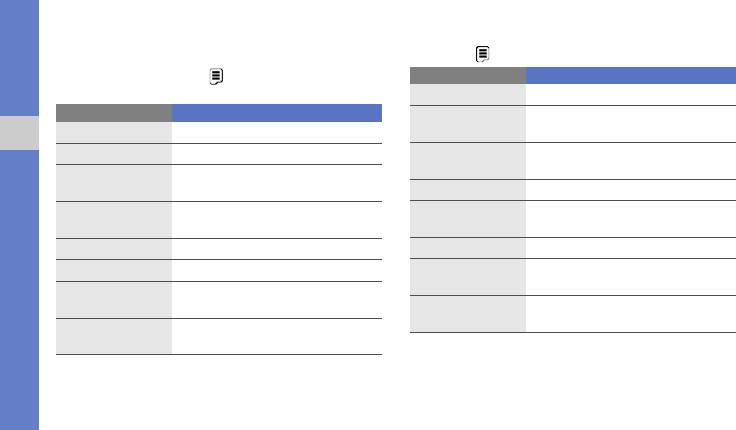
C3212-RU.book Page 42 Monday, August 24, 2009 12:32 PM
Перед сохранением видео нажмите программную
Использование опций камеры
клавишу <> для доступа к следующим опциям.
Перед сохранением фотографии нажмите
программную клавишу <> для доступа к
Опция Назначение
следующим опциям.
Разрешение Изменение разрешения
Опция Назначение
Установка времени задержки
Таймер
Режим съемки Изменение режима съемки
съемки
Использование дополнительных функций
Разрешение Изменение разрешения
Применение специального
Эффекты
эффекта
Установка времени задержки
Таймер
съемки
Баланс белого Изменение баланса белого
Применение специального
Включение или выключение
Эффекты
Запись звука
эффекта
звука
Рамки Выбор декоративной рамки
Режим записи Изменение режима записи
Баланс белого Изменение баланса белого
Режим
Изменение экрана
видоискателя
предварительного просмотра
Режим
Изменение экрана
видоискателя
предварительного просмотра
Просмотр сведений о горячих
Горячие клавиши
клавишах
Просмотр сведений о горячих
Горячие клавиши
клавишах
42
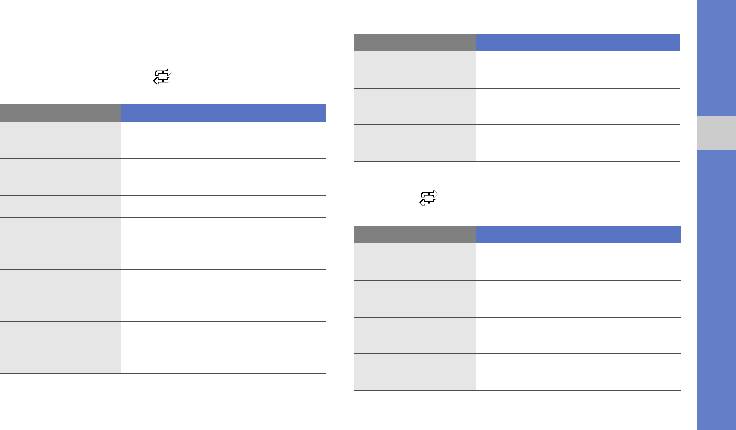
C3212-RU.book Page 43 Monday, August 24, 2009 12:32 PM
Специальные настройки камеры
Опция Назначение
Перед сохранением фотографии нажмите
Выбор звука, сопровождающего
Звук яркости
программную клавишу <> → Настройки →
изменение яркости
Камера для доступа к следующим настройкам.
Сохранение по
Выбор области памяти для
Опция Назначение
умолчанию
хранения новых фотографий
Настройка качества
Имя по
Установка названия новых
Качество
фотографий
умолчанию
фотографий по умолчанию
Использование дополнительных функций
Включение и отключение
Ночной режим
Перед сохранением видео нажмите программную
ночного режима съемки
клавишу <> → Настройки → Видеокамера для
Экспозамер Выбор типа экспонометра
доступа к следующим настройкам.
Настройка перехода камеры к
Опция Назначение
Обзор
экрану просмотра созданных
Настройка качества
фотографий
Качество
видеоклипов
Включение звука,
Выбор звука, сопровождающего
Звук затвора
сопровождающего
Звук затвора
срабатывание затвора
срабатывание затвора
Звук
Выбор звука, сопровождающего
Включение звука,
Звук
масштабирования
изменение масштаба
сопровождающего изменение
масштабирования
масштаба
Выбор звука, сопровождающего
Звук яркости
изменение яркости
43
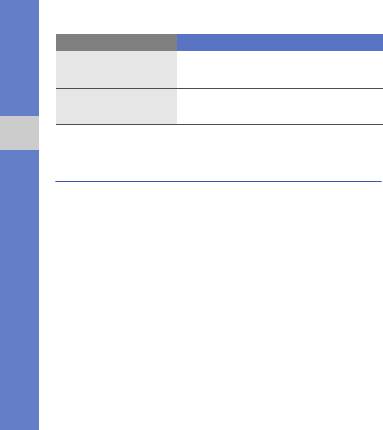
C3212-RU.book Page 44 Monday, August 24, 2009 12:32 PM
2. Подключите телефон к компьютеру, используя
Опция Назначение
дополнительный кабель для обмена данными с ПК.
Сохранение по
Выбор области памяти для
3. Запустите программу Samsung PC Studio и
умолчанию
хранения видеоклипов
скопируйте файлы с компьютера на телефон.
Имя по
Установка названия новых
Дополнительные сведения см. в справке к
умолчанию
видеоклипов по умолчанию
программе Samsung PC Studio.
Дополнительные музыкальные
Копирование музыкальных файлов на
Использование дополнительных функций
карту памяти
функции
1. Вставьте карту памяти.
В этом разделе приведены сведения о создании
2. В режиме меню выберите пункт Настройки →
музыкальных файлов и списков воспроизведения и
Подключение к ПК → Съемный диск.
о сохранении настоек на радиостанции.
3. Подключите телефон к компьютеру, используя
Копирование музыкальных файлов с
дополнительный кабель для обмена данными с ПК.
помощью программы Samsung PC
Если подключение установлено успешно, на
экране ПК появится всплывающее окно.
Studio
4. Откройте папку для просмотра файлов.
1. В режиме меню выберите пункт Настройки →
Подключение к ПК → Samsung PC studio или
5. Скопируйте файлы с ПК на карту памяти.
Съемный диск.
44

C3212-RU.book Page 45 Monday, August 24, 2009 12:32 PM
Синхронизация телефона с
Создание списка воспроизведения
проигрывателем Windows Media
1. Вставьте карту памяти.
1. В режиме меню выберите пункт Настройки →
2. В режиме меню выберите пункт Музыка →
Подключение к ПК → Медиаплеер.
Списки воспроизведения.
2. Подключите телефон к компьютеру, на котором
3. Нажмите программную клавишу <Опции> →
установлен проигрыватель Windows Media,
Создать список воспроизведения.
используя дополнительный
4. Введите название нового списка
Использование дополнительных функций
многофункциональный кабель для обмена
воспроизведения и нажмите клавишу
данными с ПК.
подтверждения.
Если подключение установлено успешно, на
5. Выберите созданный список воспроизведения.
экране ПК появится всплывающее окно.
6. Нажмите программную клавишу <Опции> →
3. Откройте проигрыватель Windows Media для
Добавить → Файлы.
синхронизации музыкальных файлов.
Выберите файлы, которые необходимо добавить в
4. Введите или измените имя
телефона во
список
, и нажмите программную клавишу
всплывающем окне (при необходимости).
<Добави.>.
5. Выберите музыкальные файлы и перетащите их
в список синхронизации.
6. Запустите синхронизацию.
45
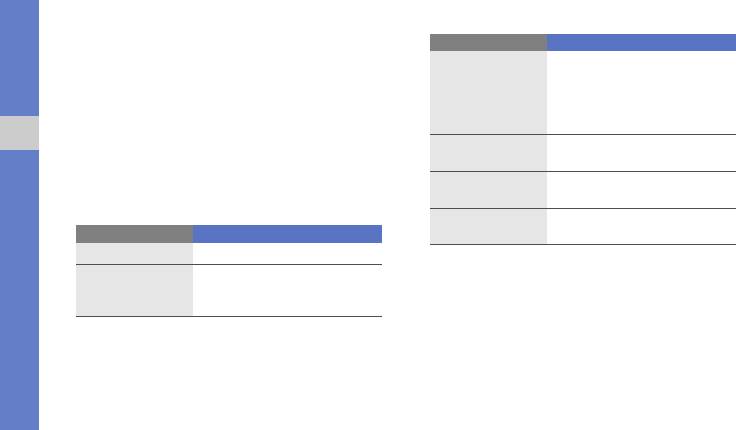
C3212-RU.book Page 46 Monday, August 24, 2009 12:32 PM
Изменение настроек музыкального
Опция Назначение
проигрывателя
Определяет, нужно ли
воспроизводить музыку в
В данном разделе описана настройка параметров
Фоновое
фоновом режиме после
воспроизведения и звука музыкального
воспроизведение
завершения работы
проигрывателя.
проигрывателя
1. В режиме меню выберите пункт Музыка.
Звуковые
Выбор типа эквалайзера по
2. Нажмите программную клавишу <Опции> →
Использование дополнительных функций
эффекты
умолчанию
Настройки.
3. Установите настройки музыкального
Автоотключение
Установка времени
проигрывателя в соответствии с
музыки
окончания воспроизведения
предпочтениями.
Изменение цветовой схемы
Визуализация
Опция Назначение
во время воспроизведения
Режим повтора Изменение режима повтора
4. Нажмите программную клавишу <Сохранить>.
Включение режима
Случайный
воспроизведения файлов в
порядок
случайном порядке
46
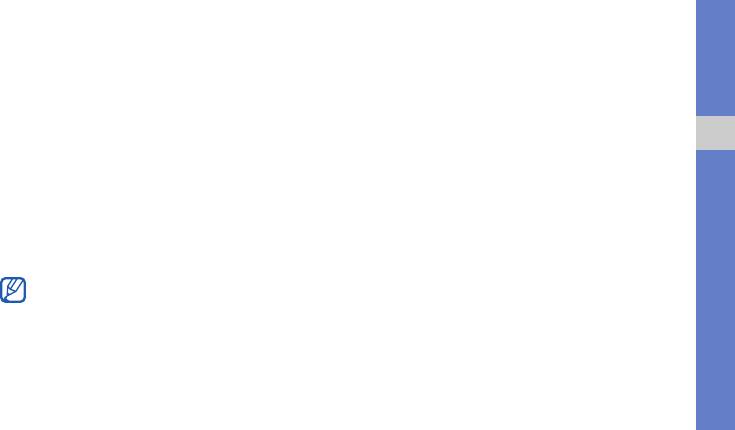
C3212-RU.book Page 47 Monday, August 24, 2009 12:32 PM
Запись песен с FM-радио
Автоматическое сохранение настроек
на радиостанции
1. Подключите гарнитуру из комплекта поставки к
многофункциональному разъему телефона.
1. Подключите гарнитуру из комплекта поставки к
2. В режиме меню выберите пункт FM-радио.
многофункциональному разъему телефона.
3. Нажмите клавишу подтверждения, чтобы
2. В режиме меню выберите пункт FM-радио.
включить FM-радио.
3. Нажмите клавишу подтверждения, чтобы
4. Нажмите программную клавишу <Опции> →
включить FM-радио.
Использование дополнительных функций
Записать, чтобы начать запись.
4. Нажмите программную клавишу <Опции> →
5. По окончании записи нажмите клавишу
Автонастройка.
подтверждения или программную клавишу
5. Нажмите программную клавишу <Да> для
<Стоп>.
подтверждения (при необходимости).
Музыкальный файл будет сохранен в папке
После этого начнется автоматический поиск
Радиозаписи (
для доступа в папку в режиме
доступных радиостанций и сохранение
меню выберите пункт Мои файлы → Музыка).
результатов.
Режим диктофона предназначен только для
записи голоса. Качество записи в этом режиме
значительно ниже, чем у медийных записей.
47
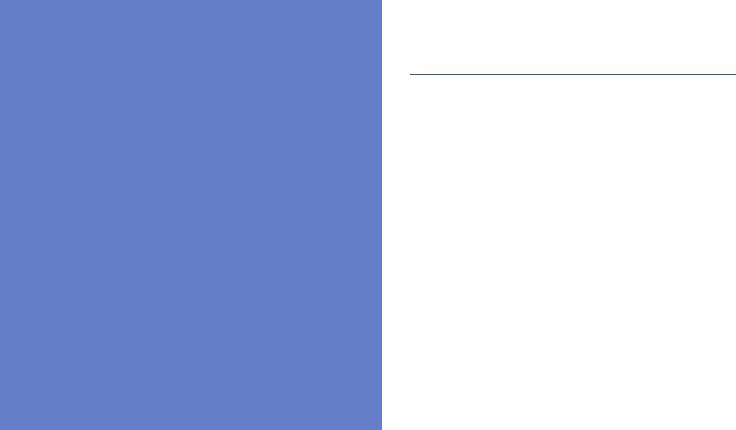
C3212-RU.book Page 48 Monday, August 24, 2009 12:32 PM
Использование беспроводного
соединения Bluetooth
Использование
В данном разделе описаны возможности
подключения телефона к другим беспроводным
устройствам для обмена данными и использование
инструментов
функции громкой связи.
Включение интерфейса беспроводной
и приложений
связи Bluetooth
1. В режиме меню выберите пункт Приложения →
В данном разделе описаны инструменты и
Bluetooth.
дополнительные приложения мобильного
2. Нажмите программную клавишу <Опции> →
телефона.
Настройки.
3. Прокрутите вниз до пункта Активация.
4. Прокрутите влево или вправо к пункту
Включено.
5. Чтобы разрешить другим устройствам
обнаружить телефон, прокрутите вниз до пункта
Видимость телефона, а затем вправо или
влево к пункту Включено.
48

C3212-RU.book Page 49 Monday, August 24, 2009 12:32 PM
Если выбран пункт Другое, прокрутите вниз и
Передача данных с помощью
установите время, в течение которого ваш
интерфейса беспроводной связи
телефон будет видим для других устройств.
Bluetooth
6. Нажмите программную клавишу <Сохранить>.
1. Выберите файл или элемент одного из
приложений, который необходимо отправить.
Обнаружение других устройств с
2. Нажмите программную клавишу <Опции> →
включенной функцией Bluetooth и
Отправить контакт или Отправить по →
соединение с ними
Использование инструментов и приложений
Bluetooth (при отправке контакта выберите
1. В режиме меню выберите Приложения →
данные для отправки).
Bluetooth → Новый поиск.
2. Выберите устройство и нажмите программную
Получение данных с помощью
клавишу <Выбор>.
интерфейса беспроводной связи
3. Введите PIN-код Bluetooth телефона или другого
Bluetooth
устройства и нажмите программную клавишу
1. Введите PIN-код Bluetooth соответствующего
<ОК> (при необходимости).
устройства и нажмите программную клавишу
Процесс установки соединения будет завершен,
<ОК> (при необходимости).
когда владелец другого устройства введет тот же
2. Нажмите программную клавишу <Да>, чтобы
код или примет соединение.
разрешить прием данных с устройства
(при необходимости).
49
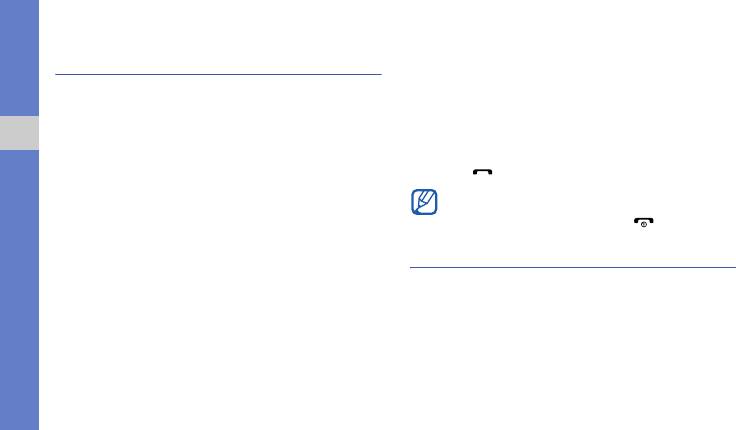
C3212-RU.book Page 50 Monday, August 24, 2009 12:32 PM
8. Нажмите клавишу подтверждения, чтобы
Активация и отправка экстренного
сохранить получателей.
сообщения SOS
9. Перейдите вниз и установите количество
При возникновении чрезвычайной ситуации можно
повторов отправки экстренного сообщения.
отправить экстренное сообщение SOS с просьбой о
10.Нажмите программную клавишу <Сохранить> →
помощи.
<Да>.
1. В режиме меню выберите пункт Сообщения →
При отправке экстренного сообщения клавиатура
Использование инструментов и приложений
SOS сообщения → Параметры отправки.
должна быть заблокирована. Четыре раза нажмите
2. Прокрутите влево или вправо для выбора пункта
клавишу [].
Включено.
После отправки экстренного сообщения
3. Прокрутите вниз и нажмите клавишу
функции телефона будут неактивны, для
подтверждения, чтобы открыть список
активации нажмите клавишу [].
получателей.
4. Нажмите клавишу подтверждения, чтобы
Ложные вызовы
открыть список контактов.
Избежать нежелательной встречи или разговора
5. Выберите контакт и нажмите клавишу
можно под благовидным предлогом, сымитировав
подтверждения.
входящий звонок. Можно также создать
6. Выберите нужный номер (при наличии у
впечатление разговора по телефону, используя
контакта нескольких номеров).
голосовую запись.
7. Нажмите программную клавишу <Опции> →
Добавить.
50

C3212-RU.book Page 51 Monday, August 24, 2009 12:32 PM
Выполнение ложного вызова
Запись голоса
Чтобы выполнить ложный вызов, необходимо
1. В режиме меню выберите пункт Настройки →
назначить горячую клавишу.
X
с. 25
Приложения → Вызовы → Ложный вызов.
Чтобы сделать ложный вызов, выполните
2. Перейдите к пункту Эмуляция голоса и
следующие действия.
нажмите программную клавишу <Опции> →
Изменить.
• В режиме ожидания нажмите горячую клавишу →
<Да>.
3. Для начала записи нажмите программную
Использование инструментов и приложений
клавишу <Запись>.
• Если телефон заблокирован, нажмите горячую
клавишу четыре раза.
4. Говорите в микрофон телефона.
Чтобы изменить интервал между ложными
5. По окончании нажмите программную клавишу
вызовами, в режиме меню выберите пункт
<Сохранить>.
Настройки → Приложения → Вызовы → Ложный
6. Нажмите клавишу подтверждения, чтобы
вызов → Таймер ложного вызова → параметр
→
установить
сделанную запись в качестве голоса
<Сохранить>.
ложного вызова.
51
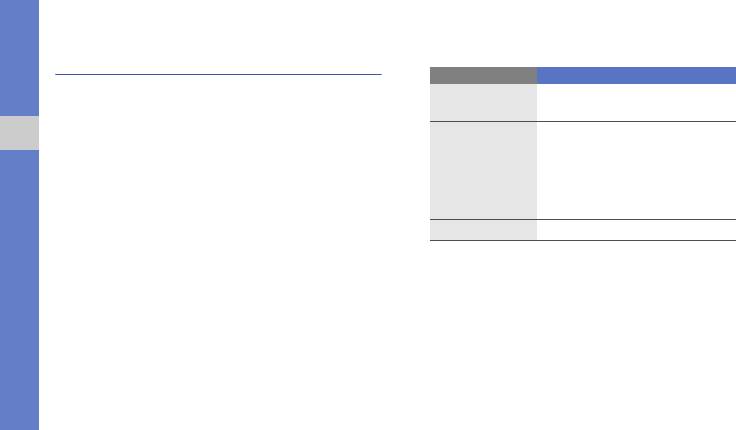
C3212-RU.book Page 52 Monday, August 24, 2009 12:32 PM
3. Для управления воспроизведением
Запись и воспроизведение
используются следующие клавиши.
голосовых напоминаний
Клавиша Назначение
В разделе описано использование диктофона.
Клавиша
Приостановка и возобновление
подтверждения
воспроизведения
Запись голосового напоминания
• Влево: переход назад в
1. В режиме меню выберите пункт Приложения →
пределах файла
Использование инструментов и приложений
Диктофон.
Клавиша
• Вправо: переход вперед в
2. Нажмите клавишу подтверждения, чтобы начать
навигации
пределах файла
запись.
• Вверх/вниз: регулировка
3. Произнесите текст напоминания в микрофон.
громкости
4. По окончании нажмите программную клавишу
<
Стоп
> Остановка воспроизведения
<Сохранить>.
Воспроизведение голосового
напоминания
1. На экране диктофона нажмите программную
клавишу <Опции> → Список записей.
2. Выберите файл.
52
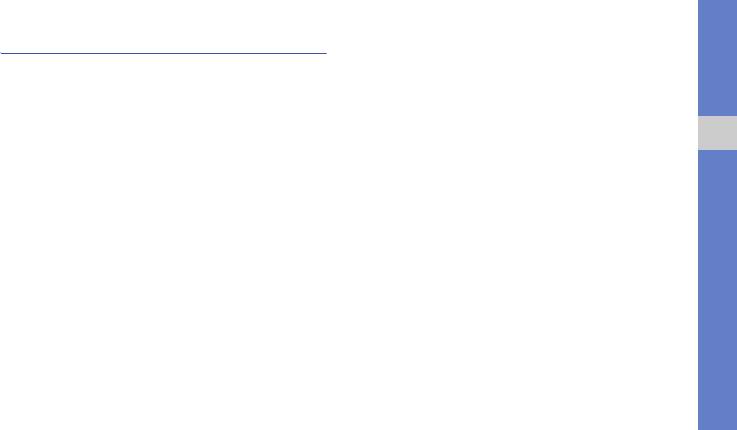
C3212-RU.book Page 53 Monday, August 24, 2009 12:32 PM
6. По окончании нажмите программную клавишу
Редактирование картинок
<Опции> → Сохранить как → <Да>.
Ниже приведены сведения о редактировании
7. Введите имя нового файла картинки и нажмите
картинок и применении визуальных эффектов.
клавишу подтверждения.
Применение эффектов к картинкам
Настройка картинки
1. В режиме меню выберите пункт Приложения →
1. Откройте картинку, которую нужно изменить
Фоторедактор.
(cм. описание шагов 1–3 в разделе
Использование инструментов и приложений
2. Нажмите программную клавишу <Опции> →
«Применение эффектов к картинкам»).
Новое изображение → Открыть или Сделать
2. Нажмите программную клавишу <Опции> →
фото.
Настроить → вариант настройки (автоуровень,
3. Выберите картинку или сделайте новое фото.
яркость, контрастность или цвет).
4. Нажмите программную клавишу <Опции> →
Для автоматического изменения параметров
Эффекты → и выберите эффект (фильтр, стиль,
картинки выберите пункт Автоуровень.
деформация или частичная размытость).
3. Отрегулируйте изображение и нажмите
5. Выберите необходимый эффект и нажмите
программную клавишу <Готово>.
программную
клавишу <Готово>. Для некоторых
4. Сохраните измененную картинку в файле
с
эффектов можно установить уровень.
новым именем (см. описание шагов 6–7 в
Для применения эффекта размывания к области
разделе «Применение эффектов к картинкам»).
картинки переместите прямоугольник или
измените его размер, затем нажмите
программную клавишу <Опции> → Готово.
53

C3212-RU.book Page 54 Monday, August 24, 2009 12:32 PM
3. Переместите прямоугольник на область,
Трансформация картинки
которую нужно обрезать, и нажмите клавишу
1. Откройте картинку, которую нужно изменить
подтверждения.
(см. описание шагов 1–3 в разделе
Для изменения размера или формы
«Применение эффектов к картинкам»).
прямоугольника нажмите программную клавишу
2. Нажмите программную клавишу <Опции> →
<Опции> → Изменить размер.
Трансформация → Изменить размер,
4. Сохраните измененную картинку
в файле с
Повернуть или Отобразить.
новым именем (см. описание шагов 6–7 в
Использование инструментов и приложений
3. Поверните или переверните картинку и нажмите
разделе «Применение эффектов к картинкам»).
программную клавишу <Готово>.
Чтобы изменить размер картинки, выберите
Вставка визуальных объектов
размер и нажмите программную клавишу <Да>.
1. Откройте картинку, которую нужно изменить
4. Сохраните измененную
картинку в файле с
(см. описание шагов 1–3 в разделе
новым именем (см. описание шагов 6–7 в
«Применение эффектов к картинкам»).
разделе «Применение эффектов к картинкам»).
2. Нажмите программную клавишу <Опции> →
Вставить → визуальный объект (рамка,
Обрезка картинки
картинка, коллекция картинок, смайлы или
1. Откройте картинку, которую нужно изменить
текст).
(см. описание шагов 1–3 в разделе
3. Выберите визуальный элемент или введите
«Применение эффектов к картинкам»).
текст и нажмите программную клавишу
2. Нажмите программную клавишу <Опции> →
<Опции> → Сохранить.
Обрезать.
54
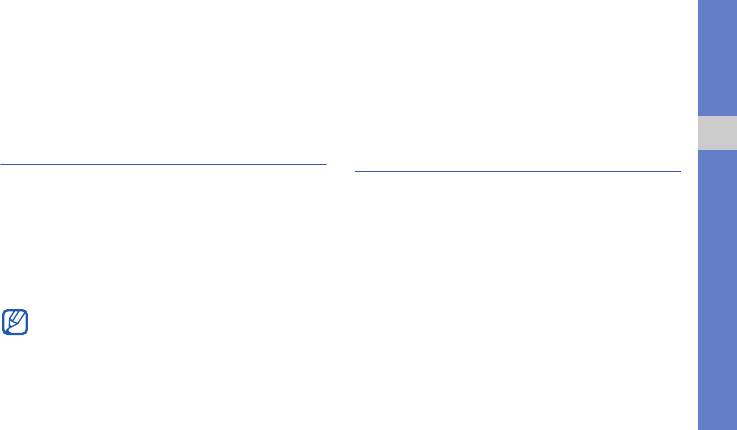
C3212-RU.book Page 55 Monday, August 24, 2009 12:32 PM
4. Переместите, поверните или измените размер
Запуск приложений
визуального объекта или текста и нажмите
1. В режиме меню выберите пункт Приложения →
клавишу подтверждения.
Игры и приложения → приложение.
5. Сохраните измененную картинку в файле с
2. Нажмите программную клавишу <Опции>,
новым именем (см. описание шагов 6–7 в
чтобы открыть список параметров и настроек
разделе «Применение эффектов к картинкам»).
приложения.
Java-игры и другие приложения
Использование инструментов и приложений
Просмотр мирового времени
Ниже приводятся сведения об играх и приложениях,
В этом разделе описывается, как узнавать время в
основанных на передовой технологии Java.
других регионах и устанавливать мировое время,
отображаемое на экране телефона.
Игры
1. В режиме меню выберите пункт Приложения →
Просмотр мирового времени
Игры и приложения.
1. В режиме меню выберите пункт Органайзер →
2. Выберите игру из списка и следуйте указаниям
Мировое время.
на дисплее.
2. Перейдите к центральным часам.
Набор игр может быть разным в зависимости
3. Выберите часовой пояс, прокручивая
от оператора мобильной связи и региона.
изображение влево или вправо.
Элементы управления и опции игры также
4. Перейдите к нижним часам.
могут отличаться от описанных.
55
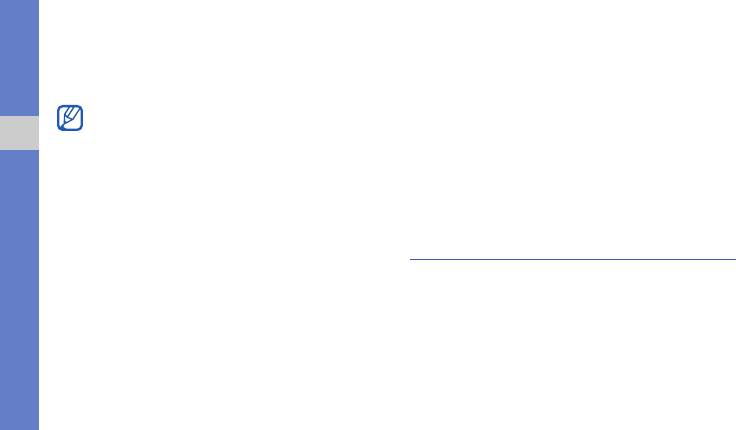
C3212-RU.book Page 56 Monday, August 24, 2009 12:32 PM
5. Выберите часовой пояс, прокручивая
3. Нажмите программную клавишу <Отмена> →
изображение влево или вправо.
Назад.
6. Нажмите клавишу подтверждения, чтобы
4. В режиме меню выберите пункт Настройки →
сохранить мировое время.
Дисплей и подсветка → Главный экран.
Чтобы настроить переход на летнее время,
5. Прокрутите влево или вправо до пункта
нажмите
программную клавишу
<
Опции
>
→
Картинки, если необходимо.
Применить летнее время →
часовые пояса.
6. Выберите пункт Часы.
Использование инструментов и приложений
7. Прокрутите влево или вправо к пункту Двойные.
Вывод мирового времени на дисплей
8. Дважды нажмите программную клавишу
телефона
<Сохранить>.
В режиме отображения двойных часов на дисплее
телефона можно просматривать время в двух
Установка и использование
различных часовых поясах одновременно.
сигналов
После сохранения значений мирового времени
В этом разделе описывается настройка
выполните следующие действия.
оповещений о важных событиях и управление
1. В режиме меню выберите пункт Органайзер →
этими оповещениями.
Мировое время.
2. Выберите мировое время, которое необходимо
Установка сигнала
добавить, Нажмите программную клавишу
1. В режиме меню выберите пункт Будильник.
<Опции> → Установить как вторые часы.
2. Выберите пустую ячейку будильника.
56
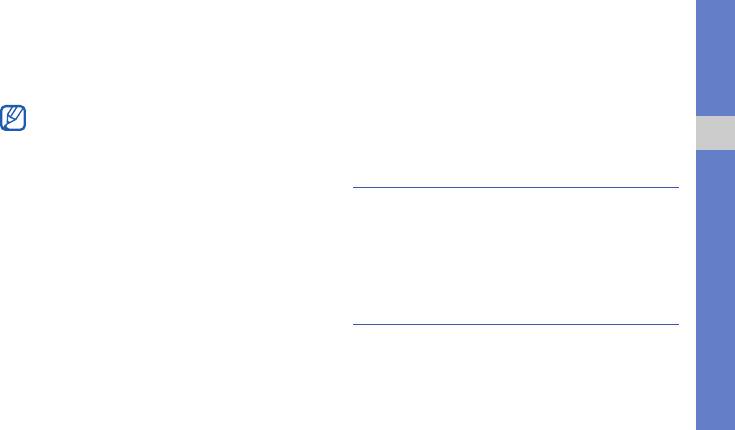
C3212-RU.book Page 57 Monday, August 24, 2009 12:32 PM
3. Настройте параметры сигнала.
Отключение сигнала
4. Нажмите программную клавишу <Сохранить>
1. В режиме меню выберите пункт Будильник.
или нажмите программную клавишу <Опции> →
2. Выберите сигнал, который требуется отключить.
Сохранить.
3. Прокрутите вниз (при необходимости).
Благодаря функции автоматического
4. Прокрутите влево или вправо к пункту
включения будильник может сработать в
Выключено.
указанное время даже при выключенном
5. Нажмите программную клавишу <Сохранить>.
телефоне.
Использование инструментов и приложений
Использование калькулятора
Выключение сигнала
1. В режиме меню выберите пункт Органайзер →
При срабатывании сигнала оповещения выполните
Калькулятор.
следующие действия.
2. Для выполнения основных арифметических
• Чтобы выключить сигнал, если для него не
действий используются клавиши,
установлен повтор, нажмите программную
соответствующие картинке на дисплее.
клавишу <ОК> или клавишу подтверждения.
• Чтобы выключить сигнал с повтором, нажмите
Конвертер валют или других
клавишу подтверждения или программную
величин
клавишу <ОК> либо нажмите программную
клавишу <Пауза>, чтобы выключить сигнал на
1. В режиме меню выберите пункт Органайзер →
период повтора.
Конвертер → тип пересчета.
2. Введите валюты или единицы измерения в
соответствующие поля.
57
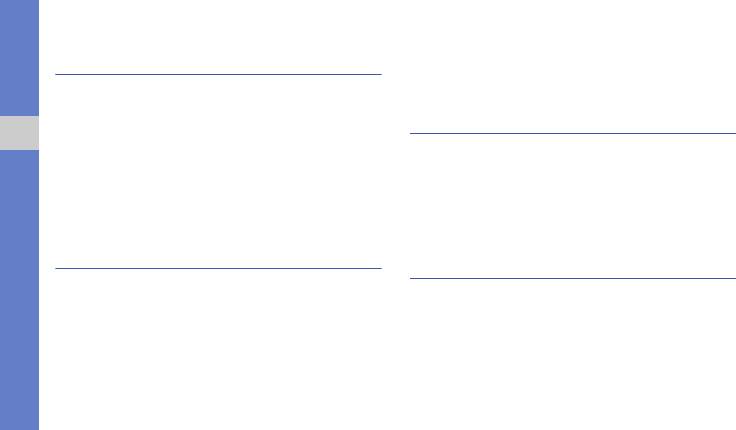
C3212-RU.book Page 58 Monday, August 24, 2009 12:32 PM
3. По окончании нажмите программную клавишу
Установка таймера обратного
<Стоп>.
отсчета времени
4. Нажмите программную клавишу <Сброс>, чтобы
1. В режиме меню выберите пункт Приложения →
сбросить время.
Таймер.
2. Нажмите программную клавишу <Задать>.
Создание новой задачи
3. Введите период времени для обратного отсчета
1. В режиме меню выберите пункт Органайзер →
Использование инструментов и приложений
и нажмите программную клавишу <ОК>.
Задачи.
4. Чтобы начать или приостановить обратный
2. Нажмите программную клавишу <Создать>.
отсчет, нажмите клавишу подтверждения.
3. Введите описание задачи.
5. По истечении времени нажмите программную
4. Нажмите программную клавишу <Сохранить>
клавишу <ОК>, чтобы отключить сигнал.
или <Опции> → Сохранить.
Использование секундомера
Создание текстового напоминания
1. В режиме меню выберите пункт Приложения →
1. В режиме меню выберите пункт Органайзер →
Секундомер.
Заметки.
2. Нажмите клавишу подтверждения, чтобы начать
2. Нажмите программную клавишу <Создать>.
отсчет времени на дистанции.
3. Введите текст напоминания и нажмите клавишу
подтверждения.
58
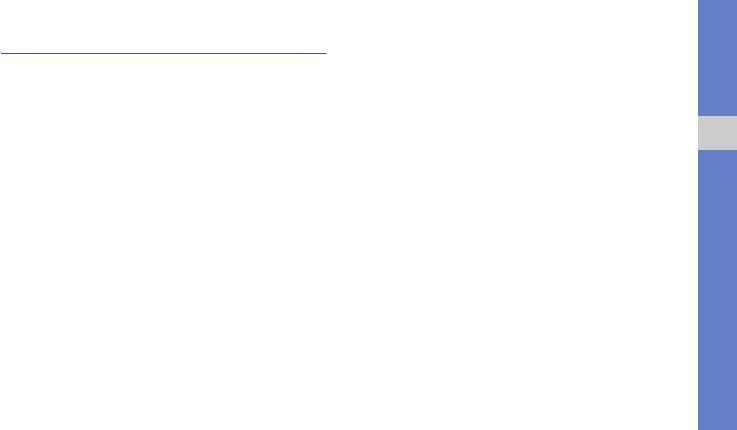
C3212-RU.book Page 59 Monday, August 24, 2009 12:32 PM
Управление календарем
Просмотр событий
Чтобы просмотреть события, произошедшие или
В этом разделе рассматриваются способы
запланированные в указанный день, выполните
изменения вида календаря и указания дат важных
следующие действия.
событий.
1. В режиме меню выберите пункт Органайзер →
Изменение вида календаря
Календарь.
1. В режиме меню выберите пункт Органайзер →
2. Выберите дату в календаре.
Использование инструментов и приложений
Календарь.
3. Выберите событие, чтобы просмотреть
2. Нажмите программную клавишу <Опции> →
сведения о нем.
Вид → День или Неделя.
Чтобы просмотреть события определенного типа,
выполните следующие действия.
Создание события
1. В режиме меню выберите пункт Органайзер →
1. В режиме меню выберите пункт Органайзер →
Календарь.
Календарь.
2. Нажмите
программную клавишу <Опции> →
2. Нажмите программную клавишу <Опции> →
Список событий → тип события.
Создать → тип события.
Выберите событие, чтобы просмотреть сведения о
3. Укажите необходимые сведения о событии.
нем.
4. Нажмите программную клавишу <Сохранить>
или <Опции> → Сохранить.
59
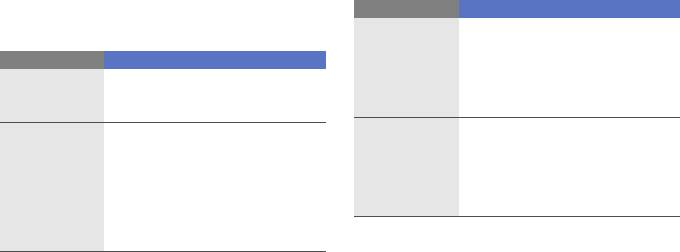
C3212-RU.book Page a Monday, August 24, 2009 12:32 PM
Устранение неполадок
В случае неполадок с мобильным телефоном перед обращением в сервисную службу попробуйте выполнить
следующие действия.
Если при включении телефона или во время
Пароль Возможное решение проблемы
его использования появляется приглашение
Как правило, SIM-карта
ввести один из следующих паролей:
блокируется после нескольких
Пароль Возможное решение проблемы
попыток ввода неправильного PIN-
PUK
кода. Введите PUK-код,
Если включена блокировка
Блокировка
предоставленный поставщиком
телефона, потребуется ввести
телефона
услуг.
установленный пароль.
Введите код PIN2 который
При первом использовании
находится в комплекте с вашей
телефона или при включенной
SIM-картой. Для получения более
функции проверки PIN-кода
PIN2
подробной информации
необходимо ввести PIN-код,
PIN
пожалуйста свяжитесь с вашем
который предоставляется вместе
оператором связи.
с SIM-картой. Эту функцию можно
отключить с помощью меню
Проверка PIN
.
a
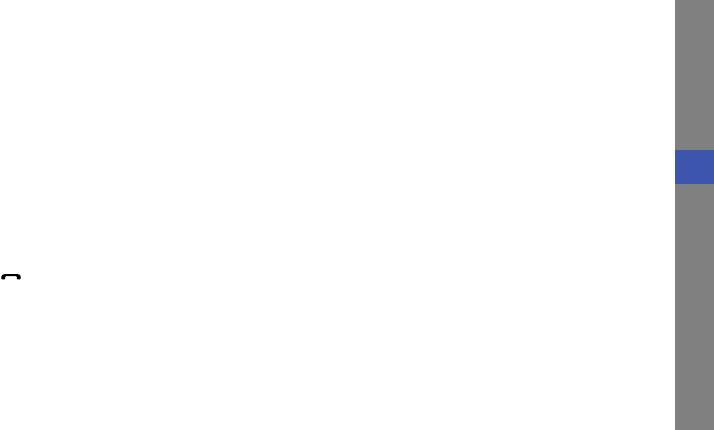
C3212-RU.book Page b Monday, August 24, 2009 12:32 PM
Телефон просит вставить карту памяти.
До вас не могут дозвониться.
Убедитесь в правильности установки SIM-карты.
• Убедитесь, что ваш мобильный телефон
включен.
На телефоне отображаются сообщения
• Убедитесь, что телефон подключен к правильной
«Услуга недоступна» или «Ошибка сети».
сети.
• При нахождении в зонах со слабым сигналом
• Убедитесь, что не активирована функция запрета
или неуверенным приемом связь может быть
вызова для данного номера телефона.
нарушена. Перейдите в другое место и
попробуйте выполнить вызов еще раз.
Собеседник вас не слышит.
• Доступ к некоторым функциям невозможен без
• Убедитесь, что вы не закрываете встроенный
Устранение неполадок
подписки. Дополнительную информацию можно
микрофон.
получить у оператора сотовой связи.
• Убедитесь, что вы держите микрофон достаточно
близко.
Номер введен, но вызов не выполняется.
• При использовании гарнитуры проверьте
• Убедитесь, что вы нажали клавишу вызова:
правильность подключения.
[].
• Убедитесь, что телефон подключен к правильной
Телефон издает звуковой сигнал, и мигает
сети.
значок батареи.
• Убедитесь, что не активирована функция запрета
Аккумулятор разряжена. Зарядите или замените
вызова для данного номера телефона.
батарею.
b

C3212-RU.book Page c Monday, August 24, 2009 12:32 PM
Низкое качество звука при разговоре.
Аккумулятор не заряжается полностью, или
телефон иногда выключается.
• Убедитесь, что внутренняя антенна телефона не
блокирована.
• На клеммы аккумуляторной батареи могла
• При нахождении в зонах со слабым сигналом
попасть грязь. Протрите золотистые контакты
или неуверенным приемом связь может быть
чистой, мягкой тканью и попытайтесь зарядить
нарушена. Перейдите в другое место и
аккумулятор еще раз.
попробуйте выполнить вызов еще раз.
• Если после этого аккумулятор не заряжается
полностью, утилизируйте старый аккумулятор
Выбранный номер из списка контактов не
надлежащим образом и замените его новым.
вызывается.
Устранение неполадок
Телефон нагревается.
• Убедитесь, что для данного контакта сохранен
правильный номер.
При одновременном использовании нескольких
приложений телефон потребляет больше энергии и
• При необходимости введите заново и сохраните
может нагреваться.
номер.
Это нормальная ситуация, которая никак не
скажется на сроке службы или производительности
вашего телефона.
c
C3212-RU.book Page d Monday, August 24, 2009 12:32 PM
Алфавитный указатель
автономный режим 22
видео
основные функции,
27
ответ на дополнительные
запись, 31
аккумулятор
вызовы,
36
просмотр,
32
зарядка,
19
ответ,
27
индикатор разрядки
визитки
37
последние исходящие,
35
аккумулятора
19
постановка на удержание,
36
вызовы
установка,
17
просмотр пропущенных,
35
выполнение ложных
блокировка
вызовов,
50
гарнитура
27
см. «Блокировка телефона»
выполнение пропущенных
голосовые напоминания
вызовов,
35
блокировка телефона
25
воспроизведение,
52
выполнение,
27
запись,
52
браузер
дополнительные функции,
35
см. «Веб-браузер»
горячие клавиши
25
из телефонной книги,
37
веб-браузер
громкость
международные вызовы,
37
добавление закладок,
34
многосторонние,
37
громкость вызова,
27
открытие домашней
набор дополнительных
громкость звука клавиш,
23
страницы,
34
номеров,
36
d

C3212-RU.book Page e Monday, August 24, 2009 12:32 PM
звуки клавиш 23
картинки
мелодия звонка
24
вставка визуальных
инструменты
мировое время
объектов,
54
календарь,
59
настройка отображения
настройка,
53
калькулятор,
57
двойных часов,
56
обрезка,
54
конвертер,
57
просмотр,
55
применение эффектов,
53
секундомер,
58
трансформация,
54
музыка
сигналы,
56
настройка в соответствии с
таймер обратного отсчета
клавиши, горячие
предпочтениями,
46
времени,
58
см. «Горячие клавиши»
Алфавитный указатель
прослушивание музыки,
33
фоторедактор,
53
конвертер
синхронизация,
45
интернет
создание списков
см. «Инструменты»,
см. «Веб-браузер»
воспроизведения
45
«Конвертер»
календарь
мультимедиа
контакты
см. «Инструменты»,
см. «Сообщения»
добавление,
30
«Календарь»
поиск,
30
напоминание
создание групп,
38
калькулятор
см. «Текстовые или
см. «Инструменты»,
конференции
голосовые напоминания»
«Калькулятор»
см. «Вызовы,
обои
25
многосторонние»
карта памяти
20
e

C3212-RU.book Page f Monday, August 24, 2009 12:32 PM
проигрыватель Windows Media
отправка мультимедийного
тема
25
45
сообщения,
28
управление SIM-картами
26
отправка сообщения
профиль «Без звука»
24
электронной почты,
28
фотографии
радио
отправка текста
28
дополнительные функции
просмотр сообщений
см. «FM-радио»
камеры,
40
электронной почты,
30
основы фотосъемки,
31
секундомер
просмотр текстовых,
30
просмотр,
31
см. «Инструменты»,
таймер
часы
«Секундомер»
Алфавитный указатель
см. «Инструменты», «Таймер
см. «Мировое время»
сигналы
обратного отсчета времени»
шаблоны
выключение,
57
таймер обратного отсчета
отключение,
57
вставка,
39
времени
создание,
56
мультимедийного
см. «Инструменты», «Таймер
сообщения,
39
сообщений
обратного отсчета времени»
текстовые,
39
просмотр мультимедийных
текст
экстренное сообщение SOS
50
сообщений,
30
ввод,
29
Bluetooth
сообщения
создание напоминаний,
58
включение,
48
отправка мгновенных
текстовые
передача данных,
49
сообщений (Bluetooth-чат),
сообщения,
28
прием данных,
49
40
f

C3212-RU.book Page g Monday, August 24, 2009 12:32 PM
Bluetooth-чат 40
FM-радио
запись песен,
47
прослушивание,
32
сохранение станций,
47
Java
доступ к приложениям,
55
запуск игр,
55
Алфавитный указатель
SIM-карта
17
g
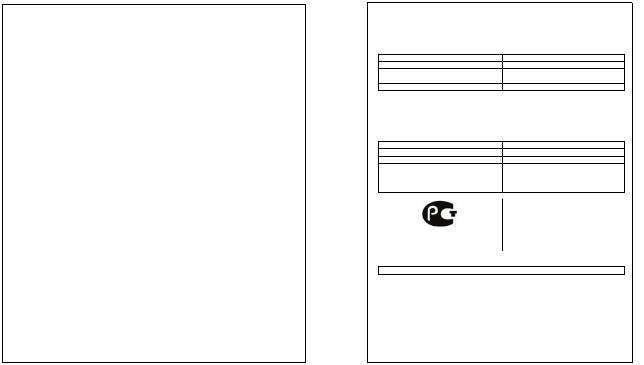
C3212-RU.book Page h Monday, August 24, 2009 12:32 PM
ȾȿɄɅȺɊȺɐɂə Ɉ ɋɈɈɌȼȿɌɋɌȼɂɂ
Ɇɨɛɢɥɶɧɵɣ ɬɟɥɟɮɨɧ
Ⱥɛɨɧɟɧɬɫɤɚɹ ɪɚɞɢɨɫɬɚɧɰɢɹ ɧɨɫɢɦɚɹ ɫɬɚɧɞɚɪɬɚ GSM 900/1800
Samsung GT-C3212
GT-C3212 ɩɪɨɢɡɜɨɞɫɬɜɚ ɮɢɪɦɵ Samsung Electronics Co., Ltd.
Ⱦɚɧɧɵɣ ɬɨɜɚɪ ɩɪɟɞɧɚɡɧɚɱɟɧ ɞɥɹ ɪɚɛɨɬɵ ɜ ɤɚɱɟɫɬɜɟ ɚɛɨɧɟɧɬɫɤɨɣ
ɫɨɨɬɜɟɬɫɬɜɭɟɬ
ɪɚɞɢɨɫɬɚɧɰɢɢ ɧɨɫɢɦɨɣ
"ɉɪɚɜɢɥɚɦ ɩɪɢɦɟɧɟɧɢɹ ɚɛɨɧɟɧɬɫɤɢɯ ɫɬɚɧɰɢɣ (ɚɛɨɧɟɧɬɫɤɢɯ ɪɚɞɢɨɫɬɚɧɰɢɣ)
ɜ ɫɬɚɧɞɚɪɬɟ:
ɫɟɬɟɣ ɩɨɞɜɢɠɧɨɣ ɪɚɞɢɨɬɟɥɟɮɨɧɧɵɣ ɫɜɹɡɢ ɫɬɚɧɞɚɪɬɚ GSM 900/1800"
GSM-900/1800
Ⱦɚɬɚ ɩɪɢɧɹɬɢɹ ɞɟɤɥɚɪɚɰɢɢ:
10 ɚɜɝɭɫɬɚ 2009 ɝ.
Ɋɚɡɦɟɪɵ (ȼ/ɒ/Ƚ):
Ⱦɟɤɥɚɪɚɰɢɹ ɞɟɣɫɬɜɢɬɟɥɶɧɚ ɞɨ:
10 ɚɜɝɭɫɬɚ 2012 ɝ.
111.6x47x14,2 ɦɦ
Ɉɪɝɚɧ, ɨɫɭɳɟɫɬɜɢɜɲɢɣ
Ɏɟɞɟɪɚɥɶɧɨɟ ɚɝɟɧɬɫɬɜɨ ɫɜɹɡɢ ɊɎ
ȼɟɫ:
ɪɟɝɢɫɬɪɚɰɢɸ ɞɟɤɥɚɪɚɰɢɢ
81 ɝ.
Ɋɟɝɢɫɬɪɚɰɢɨɧɧɵɣ ɧɨɦɟɪ:
Ⱦ-ɆɌ-3035 ɨɬ 13.08.2009
1 Ⱥɤɤɭɦɭɥɹɬɨɪ*:
ɂɇɎɈɊɆȺɐɂə Ɉ ɋȿɊɌɂɎɂɄȺɐɂɂ ɉɊɈȾɍɄɐɂɂ
ɋɬɚɧɞɚɪɬɧɵɣ, ɬɢɩ Li-Ion, 1000 mAh
Ⱥɛɨɧɟɧɬɫɤɚɹ ɪɚɞɢɨɫɬɚɧɰɢɹ ɧɨɫɢɦɚɹ ɫɬɚɧɞɚɪɬɚ GSM 900/1800
ɞɨ 210 ɱɚɫɨɜ ɜ ɪɟɠɢɦɟ ɨɠɢɞɚɧɢɹ,
GT-C3212 ɩɪɨɢɡɜɨɞɫɬɜɚ ɮɢɪɦɵ Samsung Electronics Co., Ltd.
ɞɨ 4 ɱɚɫɨɜ ɜ ɪɟɠɢɦɟ ɪɚɡɝɨɜɨɪɚ.
ɫɟɪɬɢɮɢɰɢɪɨɜɚɧɚ ɨɪɝɚɧɨɦ ɩɨ ɫɟɪɬɢɮɢɤɚɰɢɢ
"ɇɂɂ-ɌȿɋɌ"
ɋɪɨɤ ɫɥɭɠɛɵ ɬɨɜɚɪɚ: 3 ɝɨɞɚ.
ɋɟɪɬɢɮɢɤɚɬ ɫɨɨɬɜɟɬɫɬɜɢɹ:
ɊɈɋɋ ɄR.ȺE95.ɇ01191
ɋɟɪɬɢɮɢɤɚɬ ɫɨɨɬɜɟɬɫɬɜɢɹ ɜɵɞɚɧ:
2008-07-22
ɋɟɪɬɢɮɢɤɚɬ ɫɨɨɬɜɟɬɫɬɜɢɹ ɞɟɣɫɬɜɢɬɟɥɟɧ ɞɨ:
2011-07-21
Ɉɫɧɨɜɧɵɟ ɩɨɬɪɟɛɢɬɟɥɶɫɤɢɟ ɯɚɪɚɤɬɟɪɢɫɬɢɤɢ:
Ⱥɛɨɧɟɧɬɫɤɢɟ ɪɚɞɢɨɫɬɚɧɰɢɢ ɧɨɫɢɦɵɟ ɬɢɩɚ
ȽɈɋɌ Ɋ 51318.22-99
¾
2 ɪɚɛɨɱɢɯ ɞɢɚɩɚɡɨɧɚ (GSM900/1800)
GT-C3212
ȽɈɋɌ Ɋ 51318.24-99
ɫɨɨɬɜɟɬɫɬɜɭɸɬ ɬɪɟɛɨɜɚɧɢɹɦ ɧɨɪɦɚɬɢɜɧɵɯ
ȽɈɋɌ Ɋ 51317.3.2-99
¾ Ɉɞɧɨɜɪɟɦɟɧɧɚɹ ɪɚɛɨɬɚ ɞɜɭɯ SIM-ɤɚɪɬ
ɞɨɤɭɦɟɧɬɨɜ:
ȽɈɋɌ Ɋ 51317.3.3-99
¾ TFT-ɞɢɫɩɥɟɣ 262.144 ɰɜɟɬɨɜ ɞɢɚɝɨɧɚɥɶɸ 2.0" (128ɯ160 ɩɢɤɫɟɥɟɣ)
¾ GRPS/EDGE (Rx)
¾ VGA-ɤɚɦɟɪɚ ɫ ɜɨɡɦɨɠɧɨɫɬɶɸ ɡɚɩɢɫɢ ɜɢɞɟɨɪɨɥɢɤɨɜ
¾ ɉɨɞɞɟɪɠɤɚ ɤɚɪɬ ɩɚɦɹɬɢ microSD ɞɨ 8 Ƚɛ
ɂɦɩɨɪɬɟɪ: ɈɈɈ «ɋɚɦɫɭɧɝ ɗɥɟɤɬɪɨɧɢɤɫ Ɋɭɫ Ʉɨɦɩɚɧ
¾ ɋɬɟɪɟɨ FM-ɪɚɞɢɨ
AE 95
ɢ», 125009, Ɇɨɫɤɜɚ. Ȼ.Ƚɧɟɡɞɧɢɤɨɜɫɤɢɣ ɩɟɪ., ɞ.1, ɫɬ
¾ Ɏɨɬɨɨɩɪɟɞɟɥɢɬɟɥɶ ɧɨɦɟɪɚ
ɪ.2
¾ 64-ɢɧɫɬɪɭɦɟɧɬɚɥɶɧɚɹ ɩɨɥɢɮɨɧɢɹ ɡɜɨɧɤɚ
¾ MP3-ɩɥɟɟɪ
Cɪɨɤ ɫɥɭɠɛɵ: 3 ɝɨɞɚ
¾ JAVA
ɂɡɝɨɬɨɜɢɬɟɥɶ:
¾ WEB-ɛɪɚɭɡɟɪ (HTTP, WAP 2.0)
Samsung Electronics Co.Ltd.
ɋɚɦɫɭɧɝ ɗɥɟɤɬɪɨɧɢɤɫ Ʉɨ.Ʌɬɞ.
Ⱥɞɪɟɫ:
¾ SMS, MMS ɢ E-mail ɫɨɨɛɳɟɧɢɹ
Suwon-si, Gyeonggi-do, Korea 443-742
Ʉɨɪɟɹ, ɩɪɨɜɢɧɰɢɹ Ʉɺɧɝɢ, ɋɭɜɨɧ, 443-742
¾ Ɉɪɝɚɧɚɣɡɟɪ (ɤɚɥɟɧɞɚɪɶ, ɫɩɢɫɨɤ ɞɟɥ,
ɛɭɞɢɥɶɧɢɤ, ɫɟɤɭɧɞɨɦɟɪ ɦɢɪɨɜɨɟ ɜɪɟɦɹ, ɤɚɥɶɤɭɥɹɬɨɪ)
416, Maetan-3dong, Yeongtong-gu 416, Ɇɚɟɬɚɧ-3Ⱦɨɧɝ, Ȭɧɝɬɨɧɝ-Ƚɭ
¾ ȼɫɬɪɨɟɧɧɵɣ E-mail ɤɥɢɟɧɬ (POP3/SMTP/IMAP)
¾ ɋɢɧɯɪɨɧɢɡɚɰɢɹ ɞɚɧɧɵɯ (SyncML 1.1.2, vCard, vCalendar, vNote, vMessage)
¾ ȼɢɛɪɨɡɜɨɧɨɤ, Ⱥɜɬɨɞɨɡɜɨɧ, Ⱥɜɬɨɧɨɦɧɵɣ ɪɟɠɢɦ
1. "ɋɚɦɫɭɧɝ ɗɥɟɤɬɪɨɧɢɤɫ Ʉɨ., Ʌɬɞ", Ʉɨɪɟɹ, ɋɟɭɥ, 100-759, ɑɭɧɝ-ɚɧɝ ɂɥɛɨ Ȼɢɥɞɢɧɝ 7 ɋɭɧɯɜɚ Ⱦɨɧɝ, ɑɭɧɝ Ʉɭ
¾ Ɍɟɥɟɮɨɧɧɚɹ ɤɧɢɝɚ 1000 ɧɨɦɟɪɨɜ
2. "ɋɚɦɫɭɧɝ ɗɥɟɤɬɪɨɧɢɤɫ Ʉɨ., Ʌɬɞ", 94-1, ɂɦɫɨ-Ⱦɨɧɝ, Ƚɭɦɢ-ɋɢɬɢ, Ʉɭɧɝ-Ȼɚɤ, Ʉɨɪɟɹ, 730-350
¾ Bluetooth 2.1+EDR/USB 2.0
3. "Ɍɹɧɠɢɧ ɋɚɦɫɭɧɝ Ɍɟɥɟɤɨɦ Ɍɟɯɧɨɥɨɞɠɢ Ʉɨ., Ʌɬɞ", ȼɟɣɜɭ Ɋɨɚɞ, Ɇɢɤɪɨɷɥɟɤɬɪɨɧɢɤɫ ɂɧɞɚɫɬɪɢɚɥ ɉɚɪɤ Ɍȿ
ȾȺ, Ʉɫɢɤɜɢɧ Ⱦɢɫɬɪɢɤɬ Ɍɹɧɠɢɧ 300385, Ʉɢɬɚɣ
*ɜɪɟɦɹ ɪɚɛɨɬɵ ɚɤɤɭɦɭɥɹɬɨɪɚ ɡɚɜɢɫɢɬ ɨɬ ɤɨɧɮɢɝɭɪɚɰɢɢ ɫɨɬɨɜɨɣ ɫɟɬɢ,
4. "ɋɚɦɫɭɧɝ ɗɥɟɤɬɪɨɧɢɤɫ ɏɭɢɠɨɭ Ʉɨ., Ʌɬɞ.", ɑɟɧɠɢɚɧɝ ɬɚɭɧ, ɏɭɢɠɨɭ, ɩɪɨɜɢɧɰɢɹ Ƚɭɚɧɝɞɨɧɝ, Ʉɢɬɚɣ
ɪɚɫɫɬɨɹɧɢɹ ɞɨ ɛɚɡɨɜɨɣ ɫɬɚɧɰɢɢ, ɬɢɩɚ SIM-ɤɚɪɬɵ, ɪɟɥɶɟɮɚ ɦɟɫɬɧɨɫɬɢ ɢ ɬ.ɩ.
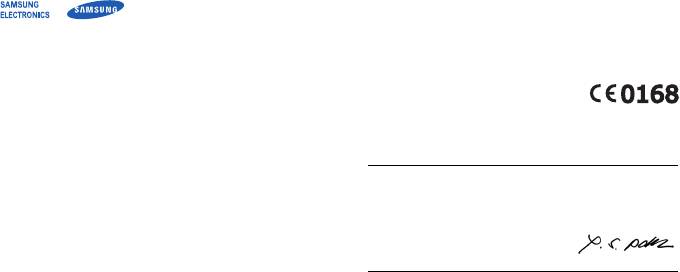
C3212-RU.book Page j Monday, August 24, 2009 12:32 PM
Процедура подтверждения соответствия, упомянутая в статье
Декларация соответствия (R&TTE)
10 и подробно описанная в Приложении [IV] директивы 1999/5/
EC, проводилась с
привлечением следующих организаций:
Компания, Samsung Electronics
BABT, Balfour House, Churchfield Road,
подтверждает, что данный
Walton-on-Thames, Surrey, KT12 2TD, UK*
Идентификационный знак: 0168
мобильный телефон GSM : GT-C3212
Техническая документация хранится в:
к которому относится настоящая декларация, соответствует
Samsung Electronics QA Lab.
указанным ниже стандартам и нормативным документам.
и предоставляется по запросу.
Безопасность EN 60950-1 : 2001+A11:2004
(Представитель в ЕС)
ЭМС EN 301 489-01 V1.6.1 (09-2005)
EN 301 489-07 V1.3.1 (11-2005)
Samsung Electronics Euro QA Lab.
EN 301 489-17 V1.2.1 (08-2002)
Blackbushe Business Park, Saxony Way,
SAR EN 50360 : 2001
Yateley, Hampshire, GU46 6GG, UK*
EN 62209-1 : 2006
2009.07.02 Yong-Sang Park / ст. менеджер
Сеть EN 301 511 V9.0.2 (03-2003)
(место и дата выпуска)(фамилия и подпись уполномоченного лица)
EN 300 328 V1.7.1 (10-2006)
Настоящим декларируется, что [были проведены все
* Не является адресом сервисного центра Samsung. Адреса и номера
существенные радиотехнические тесты и что] указанное выше
телефонов сервисного центра Samsung см. в гарантийной карточке
или обращайтесь по месту приобретения телефона.
изделие соответствует принципиальным требованиям
директивы 1999/5/EC.

C3212-RU.book Page i Monday, August 24, 2009 12:32 PM
Некоторая информация, приведенная в настоящем руководстве, может не соответствовать Вашему
телефону, поскольку зависит от установленного программного обеспечения и/или Вашего оператора
сотовой связи. Дизайн, спецификации и другие данные могут изменяться без предварительного
уведомления.
Printed in Korea
World Wide Web
Code No.:GH68-24862A
http://www.samsungmobile.ru
Russian. 08/2009. Rev. 1.1


